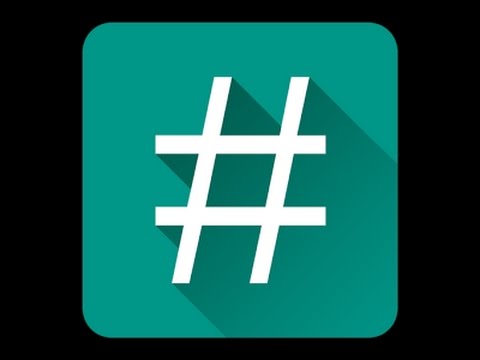Gboard, cunoscută și sub numele de Google Keyboard, este o aplicație de tastatură virtuală dezvoltată de Google pentru Android și iOS. Această tastatură oferă glisare, tastare vocală și mai multe funcții. Gboard oferă, de asemenea, o temă întunecată. Acest wikiHow vă va învăța cum să activați tema întunecată în Gboard!
Pași

Pasul 1. Deschideți tastatura Gboard
Atingeți comanda rapidă pentru aplicația „Gboard” din sertarul aplicației sau atingeți un câmp de text pentru a afișa tastatura.
Dacă nu ați instalat deja aplicația Gboard pe telefon, accesați Google Play Store și descărcați-o gratuit

Pasul 2. Navigați la Setările Gboard
Din tastatura virtuală, apăsați lung pe pictograma emoji și selectați pictograma roată din partea de sus. Dacă utilizați comanda rapidă a aplicației Gboard, pagina de setări va fi ecranul principal.
Alternativ, accesați Setări> Sistem> Limbi și introducere> Tastatură virtuală> Gboard.

Pasul 3. Apăsați pe Tema
Va fi a treia opțiune în Setări filă.

Pasul 4. Selectați o temă întunecată
Puteți vedea diferite tipuri de teme întunecate acolo. Apăsați pe Afișați mai multe opțiune pentru a vedea mai multe teme. Selectați tema întunecată pe care doriți.

Pasul 5. Apăsați pe butonul APLICĂ
Dacă doriți să activați pensionarii lângă taste, comutați pe comutatorul gri, chiar peste „Pensionari cheie” text.

Pasul 6. Finalizat
Tema întunecată vă ajută să evitați oboseala ochilor în întuneric și vă economisește durata de viață a bateriei. Dacă doriți să recuperați tema implicită, navigați prin aceleași setări pentru a alege o altă temă. Ați terminat!